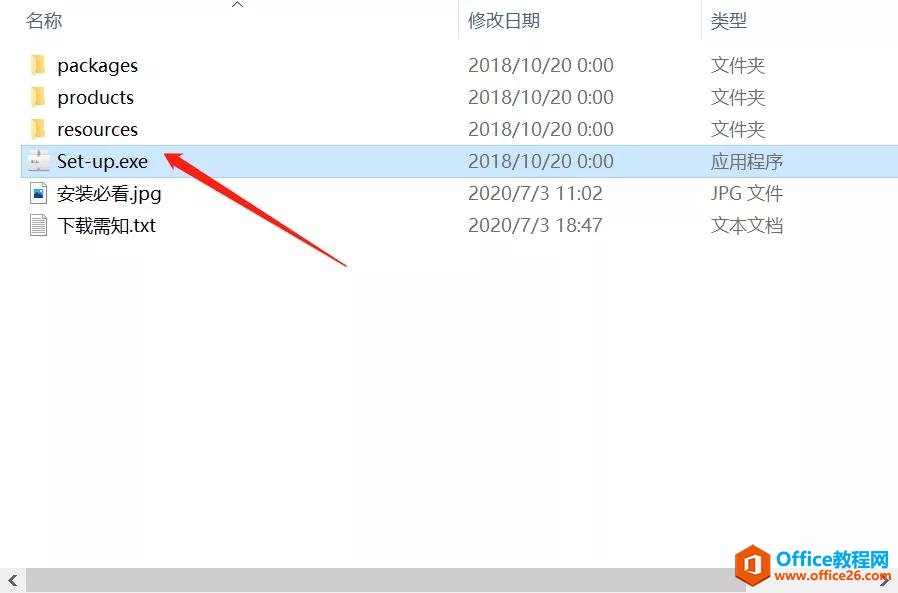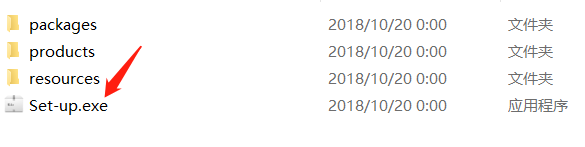今天给大家分享的是一个常用的计算机动画和建模软件Maya2019。Maya是Autodesk出品的,用于三维建模和动画的软件,使用这个软件,电影、电视、游戏等领域的开发和设计的工作效率都可以得到......
ps cc2015激活版_photoshop cc2015激活版下载 附激活补丁
如何将自己照片制作得更加精致,相信这是很多人都会碰到的问题,而使用那些一键p图工具,大刀阔斧对照片进行一顿处理并不能很好地将照片变为自己想要的效果,所以你就需要一款专业的图片编辑工具,小编为你推荐photoshop cc2015,在图片处理上,这款软件是非常出类拔萃的,首先在色彩处理和运用上,使用了RGB256真色彩,让用户可以在一千六百多万种颜色中找到自己最喜欢的那一抹颜色,然后使用图层覆盖功能,将色彩轻易铺满背景,操作简便效果也非常显著,而灵活的视窗功能更是让用户可以同时处理多个图片文件,并将一些简单操作进行批量覆盖,用户也不需要一个个打开图片文件,再执行机械化的操作,解放了用户的双手,而最最重要的就是抠图工具,它可以结合蒙版工具,让用户轻易地将人物、图形抠出源素材,让用户可以替换为更加绚丽的背景,将照片重新制作,因此使用photoshop cc2015一定让你的照片与众不同,赶快下载使用吧。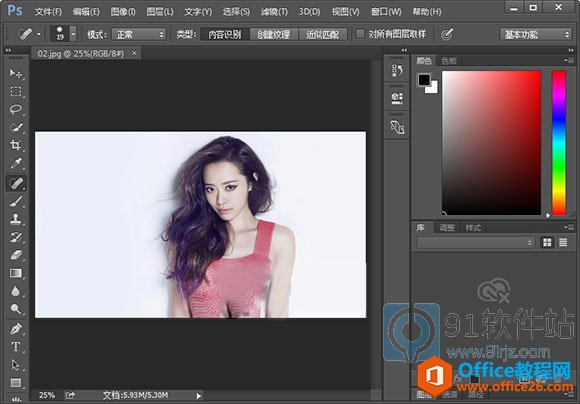
安装激活说明
1、下载解压缩,得到32位和64位两个版本的pscc2015原程序;
2、小编以64位为例,解压缩后双击文件“Set-up.exe”开始安装;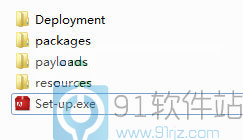
3、点击忽略,继续安装;
4、选择试用;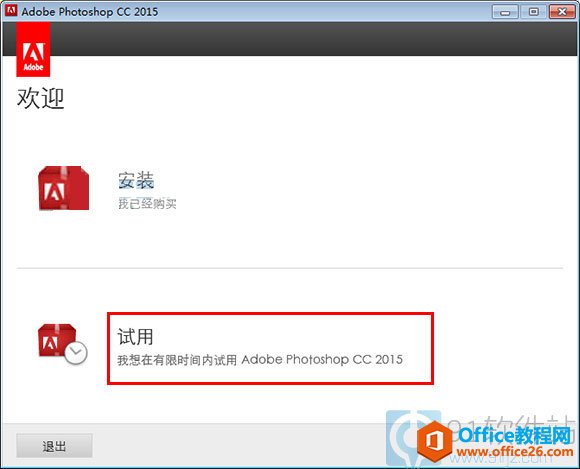
5、安装photoshop cc2015必须使用adobe id登录,如果没有请免费注册一个即可;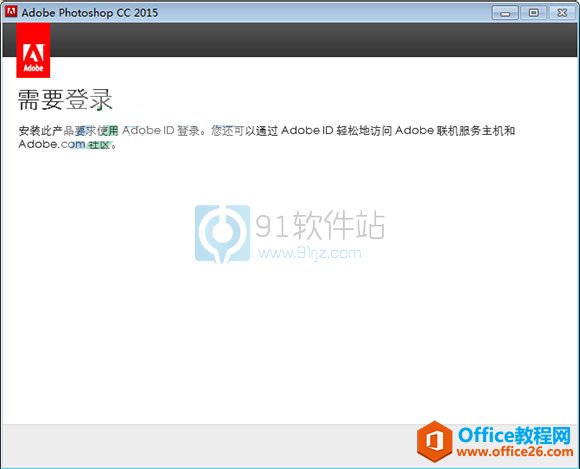
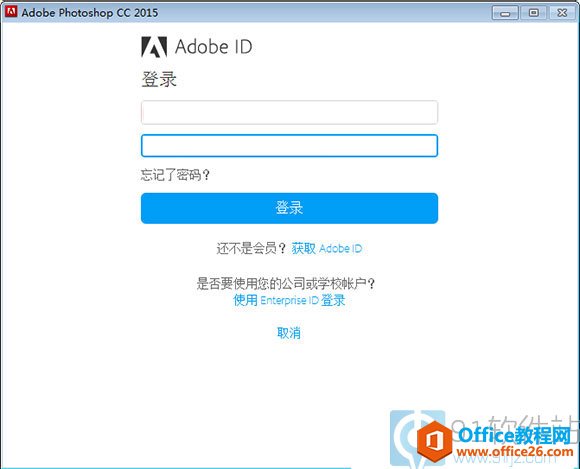
6、成功登陆后,点击按受开始安装;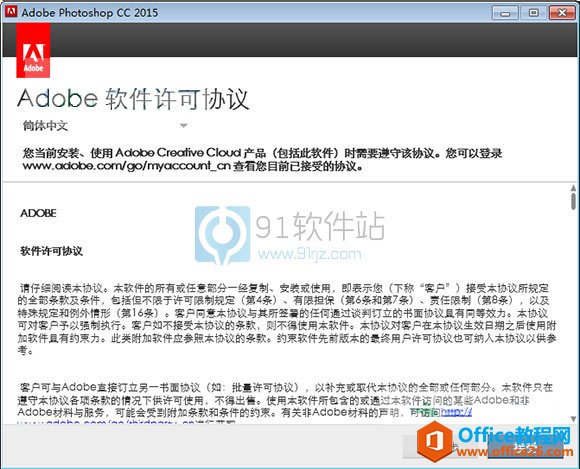
7、语言选择简体中文,位置不变,点击安装按纽;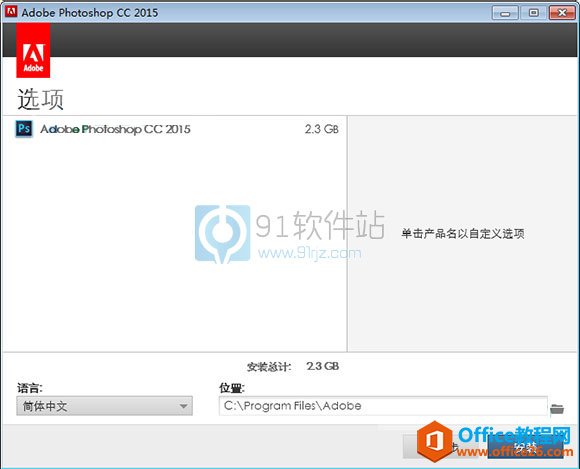
8、正在安装中,请稍等一会儿;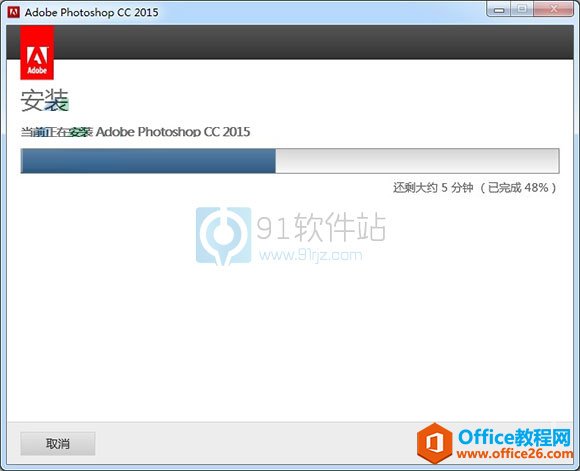
9、软件成功安装;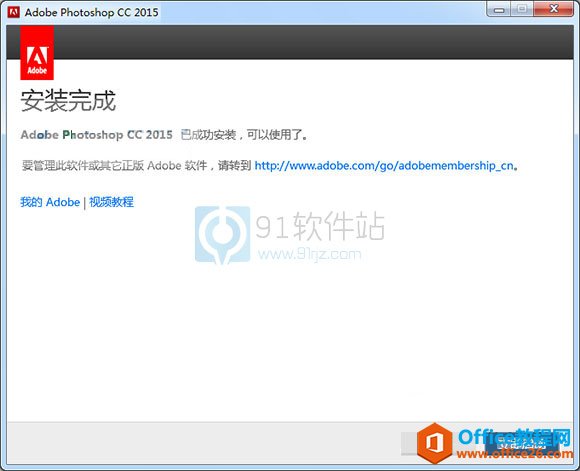
10、打开软件,弹出30天的试用期,点击开始试用;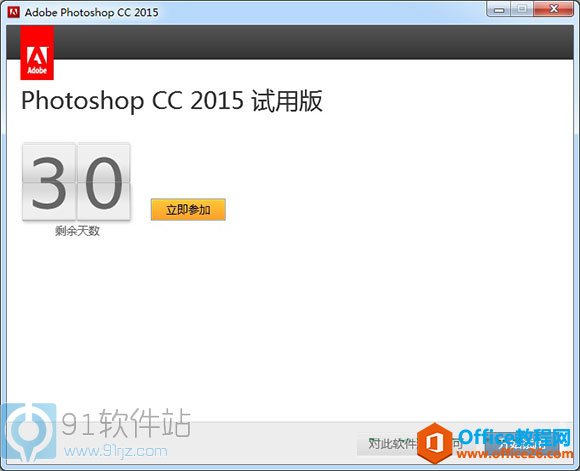
11、可以看到软件确实是2015版本;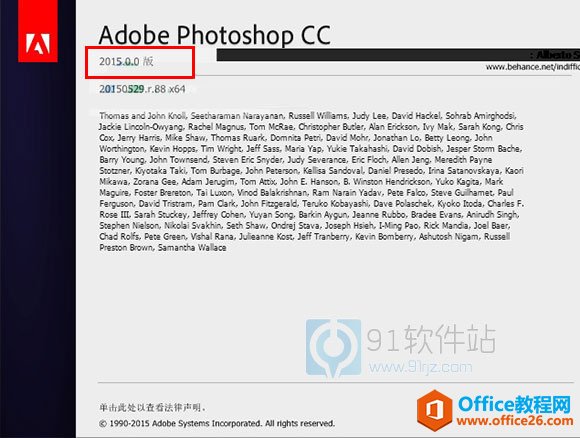
12、关闭软件,开始进行激活操作;
13、打开软件包中的激活补丁,并将其复制到软件安装根目录下运行;
14、在产品列表中选择adobe photoshop cc 2014(64位)后,点击激活即可;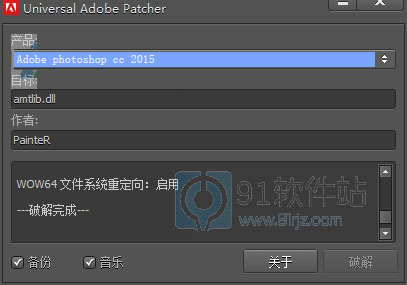
15、注意区分32位和64位系统,不能选错;另外小编亲测2014的激活补丁可以成功激活2015,请用户放心下载使用哟。
16、再次打开photoshop cc2015,没有弹出试用版本,说明软件已经成功激活。
17、操作界面如下: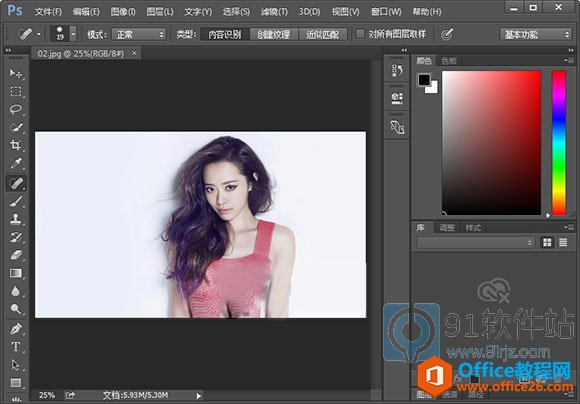
特别提醒
本次小编这里提供的是photoshop cc2015激活版,包括32位和64位两个版本,并附带了软件激活补丁,无需序列号,无需注册机,可以帮助用户成功激活软件,无限制免费使用。详细的安装教程可以参考下文操作,依照示意图可以更好的成功安装激活软件,避免走弯路哦。
1、软件在安装时会自动安装vc2005/vc2008/vc2010/vc2012/vc2013组件,小编建议最好手动安装vc2005/vc2008/vc2010三个组件,否则在安装最后一步会出错。不过关系并不大,pscc2015还是可以运行的。
2、cc系列不再支持Windows XP系统,这个大家要知道。
3、软件成功安装后,一次要先试用一次,再进行激活,这个很重要。
4、建议:先断网再安装,激活更简单,并且可以不用登陆adobe id账号。
photoshop cc 2015新功能
1、多画板支持
这次更新的Photoshop cc 2015首要功能就是对多画板的支持。虽然AI上早已有这个 特性,但是作为UI和Web设计的主力军,PS上这一功能的缺失,导致大家安利Sketch的时候常常拿多画板支持说事儿。不过从今天开始,多画板支持再也不是Sketch在PS CC 2015 前得瑟的理由了!你再也不用高兴地装上双显示器,但是只能在一个里面做图了!
不过由此也可以理解为何2年都没针对这个功能进行更新了——牵一发而动全身,多画板功能增加之后,其他所有的工具和功能都要进行相应的调整。
2、新设计模式:PS设计空间
永远不要低估Adobe的能力。如果说多画板支持只是PS同Sketch之间简单的“私人恩怨”的话,那么这个全新的“设计空间”就完全是追着Sketch打了。官方说明中,PS设计空间完全是为网页和UI设计而生的专属功能!当你开启这一模式的是,PS界面中诸如3D这些与UI/Web设计无关的功能会被隐藏,你将拥有一个UI设计专属的操作界面
design space
想想看,在创意云的支持之下,用户可以让素材轻松的被所有相关程序调用,而这个全新的 “PS设计空间”完全可以像其他的Adobe系程序一样,从PS中独立出来。针对这一问题,Adobe CC的高级营销总监 Scott Morris 在接受采访的时候,坦言道用户还是喜欢用PS,所以干脆把这一模式并入PS。(仔细想想,好像还真是这回事~)
虽然Adobe CC系列软件品种多样,覆盖全面,但是要说深入人心,并且足以将创意云服务快速高效推动起来的,还是Photoshop。多画板功能和心的设计空间的结合,让Web和UI设计师的工作更加便捷,稍加脑补,你就知道。
3、Adobe 图库
不论是对独立设计师还是大型设计机构而言,图库都是必需品。财力有限的设计师用免费的图库或者价格低廉的图库,素材不够,修图来凑;大型的设计机构有足够的经费购买内容丰富覆盖全面的商用图库,需要用图的时候,就在里面寻找。但即使借助插件,在PS中调用大型图库也终究没有那么方便。
现在,Adobe 图库上线,为你排忧解难了!图库素材供应商Fotolia 被Adobe收购之后,Adobe也有了多达4千万图片的库存了,现在这个庞大的素材库就借这次版本更新,作为在线服务而推出,并且在创意云套装中拥有一席之地。
当你在Adobe 图库中看到漂亮的图片的时候,可以将其通过创意云导入一个低分辨率带水印的版本,当你设计网页和APP的时候,可以直接调用这些图片,你可以针对它们进行各种处理,不论是缩放还是加滤镜。当客户确定你的设计方案之后,可以再以内购的方式购买高清无码版本的图片素材。
5059_-01_v2-01 5059_-02 5059_-03 5059_-06 5059-5_R2_060215 5059_-05
不过想想Adobe系列软件的售价,想必你也知道这个图库的服务不会便宜,更不会免费。单个图片购买需要9.99美元,49.99美元包月,包含10张,或者你还可以选择199.99美元的套餐,其中包含750张图片。当然,如果你选择49.99美元套餐,但是只用了2张图片,剩下的8张可以累积到下个月使用,不会清零。
4、其他关键更新
上面三个功能是这次更新中比较关键的三个,除了Bug修复和性能提升,这次PS CC 2015 还有许多令人兴奋的新功能。
1)云端素材关联
开发者希望代码一次编写到处运行,现在设计师的创意云素材库就已经实现一次修改,到处同步了!只需要使用素材关联功能,团队协作的时候,素材一次修改,能让各处连接云端的素材都实时更新!
2)更快更便捷的图片导出
多画板支持功能添加之后,导出和压缩功能也随之提升,用户可以针对特定图层和画板进行提取,预览也可以针对特定画板进行预览,另存为功能的用户体验也有所提升。
3)Adobe Preview CC
这一个iOS客户端,在创意云支持下,你可以借助这个客户端在iOS设备上实时预览你的APP UI设计,查看实际设计效果!
4)更真实的模糊效果
被吐槽图片处理的模糊效果不够真实?这次更新之后,模糊画廊中的模糊效果中,被追加了不少单色以及彩色噪点,营造出更真实的模糊效果。
5)更多叠加效果
效果叠加不够用?这次版本更新中在原有的叠加效果中追加了不少功能和细节,让你随时随地针对图层和分组添加更多效果!
6)更强大的修复功能
在Mercury 图形引擎的加持之下,修复画笔、污点修复画笔和修复工具都得到了极大的性能提升。从修复效果到修复速度,都比CS6提升了120倍。
7)更细致的对象控制
随着内容感知移动和内容感知延展功能的提升,用户在缩放、旋转对象的时候可以进行更细致入微的控制,精确定位、精确控制角度和缩放比例,都是这次更新所添加的功能。
8)更优秀的内容感知填充
内容感知填充功能更强大了,边缘处理也更加自然。
9)Adobe Camara Raw 9.1
新版更新后,用户可以增加或者移除照片中的雾霾(中国人民要的就是这个!)。另外,用户针对图片中的黑白层次可以进行更精确的控制。
10)Windows下对高DPI屏幕的支持更优秀
虽然之前就对Windows高DPI屏幕有支持,但是效果并不理想。这次更新修复了这一问题。
11)简化复杂的3D模型
轻松降低3D模型的分辨率,提升PS的性能,让你的高分辨率的3D模型在平板、手机和其他设备中拥有更好的表现效果。
12)其他功能
这次更新的新功能还有很多,无法在此全部说明。听某些已经安装尝鲜的同学说,这版PS CC 2015 对圆角矩形的编辑功能也增强了,简直喜人。
photoshop cc 2015常用快捷键
1、CTRL+SHIFT+单击 (选择多个对象)
【选择工具】非”自动选择“状态下:
1. 按 CTRL + 左键可以选择对象
2. 按 CTRL + SHIFT + 左键可以选择多个对象
注意:【选择工具】的”自动选择“是没有勾选的,如果已经勾选,那么不需要加入Ctrl,直接按Shift来进行多选。
2、CTRL + H (隐藏额外内容)
我们绘制图像经常会用到栅格线、网格线,但有时候为了看效果图,可能需要隐藏它们,这里就可以直接用CTRL+H快速隐藏了,反之,再按一次就会显示。
3、空格 + 点击(按住状态)(可移动选区)
绘制一个选框、矢量矩形时,可以通过按住空格键对这些选区或矢量选区进行移动,移动后,还可以继续拉伸这个选区。
4、调整画笔硬度和尺寸
Ctrl+Alt+鼠标右击(Windows)或者Control+Option+单击(Mac),此时不要放开鼠标,向左/右拖动鼠标以缩小/放大画笔尺寸,向上/下拖动鼠标以增加/减少画笔的硬度。在Photoshop CS5中尺寸和硬度均可以调整,而在CS4中只能调整画笔的尺寸。
5、CTRL+ ENTER (退出文本编辑状态)
退出文本编辑状态可以方法:
1. 点击小键盘的ENTER
2. 按 CTRL + ENTER 键(这个方法对于笔记本电脑会比较常用)。
6、ALT + 上下方向键 (调整字体行距)
选取多行文本,按下ALT + 上下方向键 可以增大或减少字体行距。
Tips: 按左右方向键可以调整文字的间距。
7、ALT/CTRL + DEL 快速填充
这个快速填充十分好用,不仅可以用于选区,还可以用于文本、矢量图形、线条。
问:如果不是矢量图形,如何快速填充?
答:同时按下SHIFT即可,即:ALT + SHIFT + DEL或 CTRL + SHIFT + DEL
8、SHIFT + 数字键 (不透明度填充)
选中一图层后,按Shift+数字键 可以快速填充相应透明度的图层,数字1代表10%,33代表33%透明度。
Tips: 在PS CS5以后版本,可以同时对多个图层进行填充。
9、ALT + 中键滚动 (快速放大缩小)
10、CTRL+ALT+SHIFT+E (合并所有可见图层到新层,即盖印图层)
如果你想保持当前所有图层不变,同时又要一个合并所有图层之后的效果,可以使用该快捷键。
11、ALT + 点击图层眼睛图标(用于隐藏其它图层)
当按住ALT键,并点击图层的眼睛图标,这时除了刚点的图层外,其它图层会被隐藏。
ps cc2015激活版_photoshop cc2015激活版下载 附激活补丁的下载地址:
相关文章
- 详细阅读
- 详细阅读
-
AutoCAD 2021 永久激活版 免费下载详细阅读
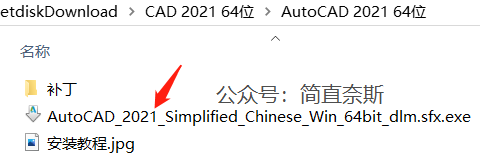
今天给大家带来CAD2021版本,不用疑惑哈,这些软件都是提前一年出来的,大家可以下载来体验一下。软件下载解压后,直接双击打开安装~可以随便选个解压目录,到时安装完成后可以删掉。......
2021-11-13 286 AutoCADAutoCAD2021Au
- 详细阅读
-
Photoshop PS CS6 精简版 永久激活版 免费下载详细阅读
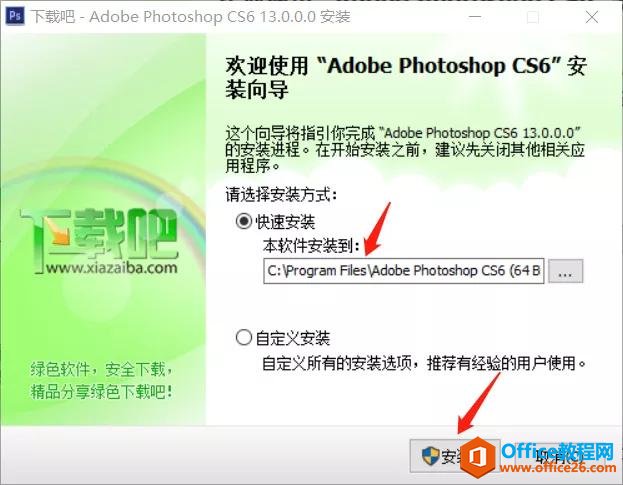
今天给大家分享精装版的PSCS6。PS软件是当前比较专业并且使用的最多的修图的软件,大家平时也会用的吧~但是,重点来了,众所周知正版的PS是需要付费的,现在不用担心本奈来了,本奈为大......
2021-11-13 74 Photoshop Photoshop下载